Settings Wizard - Technical Support
A program letöltése és futtatása. Kattintson a Tovább gombra, és kövesse az utasításokat a telepítő.
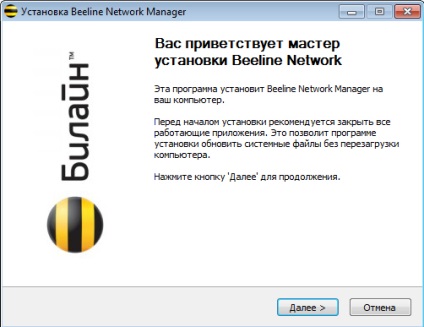
A telepítés befejezése után az asztalon lévő ikonra a VPN-kapcsolat. A program (a parancsikon jön létre automatikusan az asztalon). Ez megnyitja a főmenüt, ha szeretné beállítani a VPN-kapcsolat vagy router, kattintson a „Set up kapcsolat”.
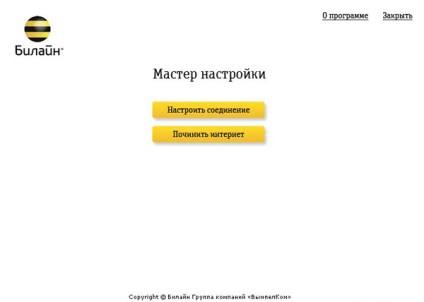
Válassza ki a kapcsolat típusát konfigurálni kívánt - Wi-Fi-router (ha van csatlakoztatva), vagy a VPN-kapcsolat, és kövesse az utasításokat.
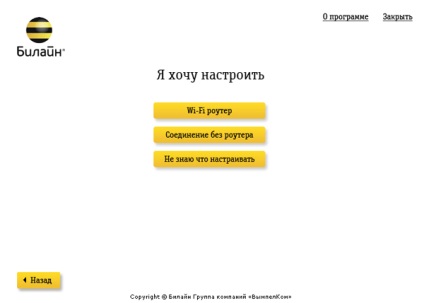
Telepítő varázsló létrehoz egy VPN-kapcsolat a L2TP protokoll, konfigurálja routerek és diagnosztizálja kapcsolat - csak akkor kell, hogy töltse le honlapunkról és válassza ki, mit kellene tennie.
Setup Wizard program célja, hogy konfigurálja a VPN-kapcsolat, a Wi-Fi router és diagnosztizálják a hálózati hibák a számítógépen.
A gombra kattintva nem tudom, hogy dallam és a program automatikusan felismeri a kapcsolat típusát, és nyújtja a megfelelő beállítást.
A Beállítás varázsló lehet beállítani: D-Link DIR300 / NRU, D-Link DIR300A / C1, «Beeline» Smartbox «Beeline» D150L, Wi-Fi router "Beeline" és a TRENDnet 432BRP D2.0. A jövőben ez a lista automatikusan frissül az új modellek.
A telepítő varázsló futtatásához. Ez megnyitja a főmenü, kattintson a „Fix az interneten”
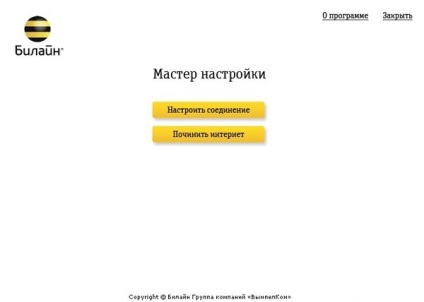
Kattintson az „Advanced Features”
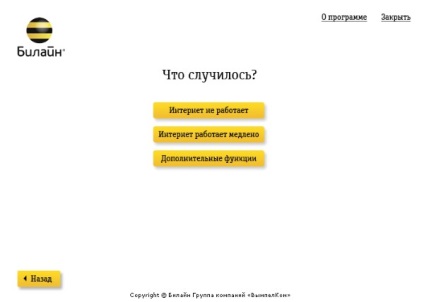
Kattintson a „Tovább”
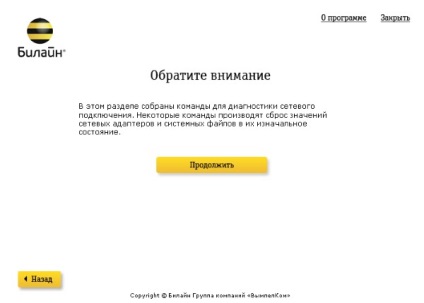
Az viszont, nyomja meg a „Clear DNS-cache», «Tiszta hosts file”, "Reset a Winsock", "menekülési út", "Reset a TCP / IP beállítások" a következő pontokat egy pipa jelenik meg. Zárja be a programot. Indítsa újra a számítógépet.
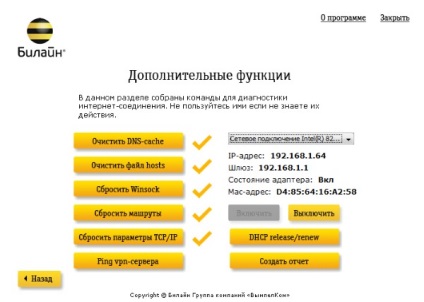
Megtalálta a választ a kérdésére ezen az oldalon?